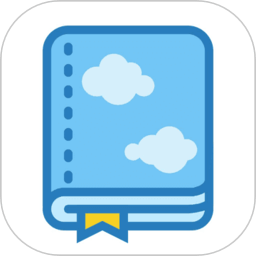在使用Windows 10操作系统的过程中,我们常常需要查看文件的扩展名,尤其是在处理一些特定文件时,这个需求显得尤为重要。默认情况下Windows 10会隐藏已知文件类型的扩展名,这对某些用户来说可能会造成困扰。那么如何才能轻松地显示这些被隐藏的后缀名呢?本文将详细介绍操作步骤,帮助大家解决这个问题。

首先我们需要明确文件扩展名的概念。文件扩展名是指文件名称最后的部分,通常由一个点后面接着的字符串组成,比如“.txt”、“.jpg”、“.docx”等。文件扩展名可以让我们快速判断文件的类型和性质。但是Windows 10为了简化用户体验,默认将已知文件类型的扩展名隐藏了,这使得用户在一些情况下可能无法识别具体文件类型。
要显示隐藏的文件扩展名,我们可以按照以下步骤进行设置:
第一步:打开文件资源管理器
只需点击任务栏中的文件夹图标,或按下“Win + E”组合键,即可打开文件资源管理器。在资源管理器中,你将能够浏览你电脑中的所有文件和文件夹。
第二步:进入查看选项
在打开的文件资源管理器窗口中,找到顶部的菜单栏,并点击“查看”选项卡。该选项卡下会有多个视图和排列方式供你选择。
第三步:展示文件扩展名
在“查看”菜单中,找到“选项”这个按钮,通常位于菜单的右侧。点击“选项”后,会出现一个下拉菜单,选择“更改文件夹和搜索选项”。在弹出的对话框中,我们需要切换到“查看”选项卡。
第四步:修改设置
在“查看”选项卡下,你会看到一个名为“高级设置”的列表。在这个列表中,向下滚动,找到“隐藏已知文件类型的扩展名”这一选项。默认情况下这个选项是勾选的。我们只需取消勾选,然后点击“确定”按钮,完成设置。这样一来所有文件的扩展名都会显示出来。
第五步:检查文件扩展名
完成以上步骤后,返回到文件资源管理器,你会发现所有文件的扩展名都清晰可见。你可以轻松地识别文件类型,避免因文件误用而导致的问题。
通过以上简单的步骤,Windows 10用户就可以轻松显示文件的后缀名了。这一小小的调整,能够在日常使用过程中提供更大的便利性,让用户更好地管理文件。在处理文件时,了解文件的类型和格式是非常重要的,能够有效避免文件兼容性问题和误操作。
希望这篇教程能帮助到所有需要查看文件扩展名的朋友们!如果在操作过程中遇到任何问题,欢迎在评论区留言交流。